华宇拼音输入法怎么用?华宇拼音输入法使用教程
时间:2018-01-17 17:01:19 作者:Joe 浏览量:28

许多网友向小编反映不知道怎么使用华宇拼音输入法?哪里有华宇拼音输入法的使用教程?今天极速小编为大家提供一个使用教程,希望对大家有帮助!首先我们下载华宇拼音输入法(下载地址:http://www.jisuxz.com/down/30.html),按键盘的“Ctrl+Shift”调出华宇拼音输入法,进入华宇拼音输入法界面;

在华宇拼音输入法用鼠标右键点击,弹出选项菜单。在菜单中找到“辅助工具”,在辅助工具的扩展菜单中点击[设置向导]进入华宇拼音输入法的设置向导;
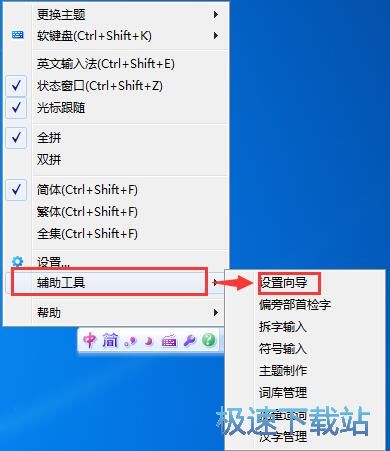
设置向导用于帮助您设置华宇拼音输入法属性,使华宇拼音输入法设置符合您的使用习惯。点击[下一步]继续设置;
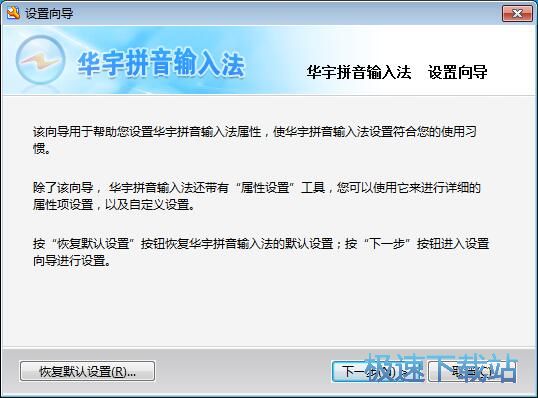
首先华宇拼音输入法会询问你是否熟悉拼音输入,根据自己的情况进行选择,选好后点击[下一步];
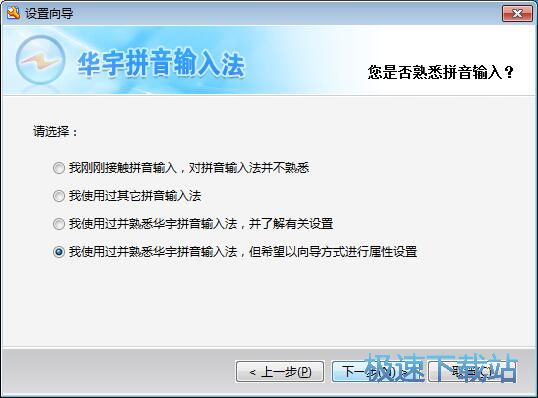
华宇拼音输入法支持模糊的读音输入,即在输入时对有些读音可以不用区分。根据自己的发音情况进行勾选,点击[下一步]继续设置;
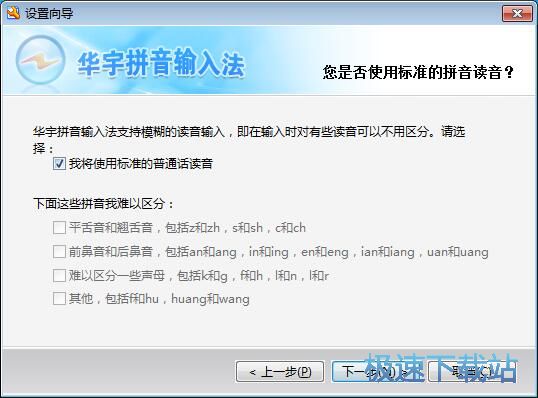
华宇拼音输入法支持分别输入简体字和繁体字,并支持输入GBK大字符集中的汉字。请选择自己是常用输入简体字或者繁体字,选择好之后点击[下一步]继续设置;
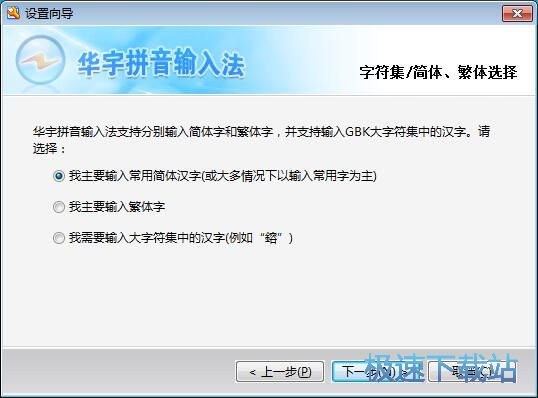
华宇拼音输入法支持在输入过程中动态调整字词的频率,并支持智能组词。请选择是否允许输入法动态调整字和词的频率、允许输入法智能组词和支持IME感知程序。选择好之后点击[下一步]继续设置;
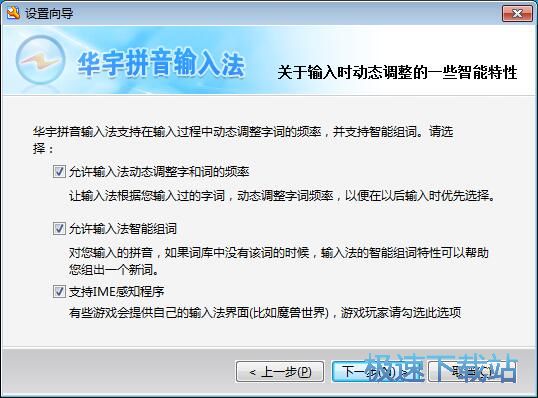
您可以选择输入时拼音和候选的汉字字词显示的大小,根据自己的情况选择想要用到的字号,点击[下一步]继续;
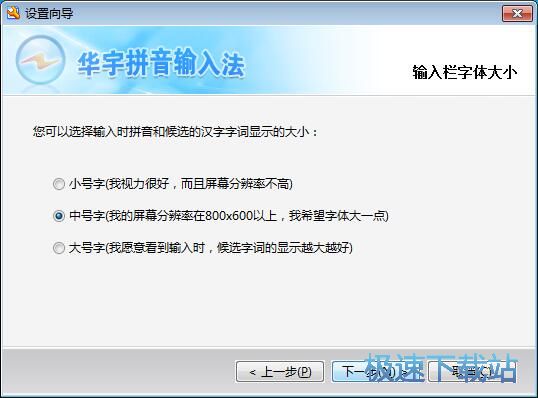
选择你需要用到的专业词库,华宇拼音输入法拥有海量专业词库,助你输入更高效;选好后点击[下一步]继续设置;
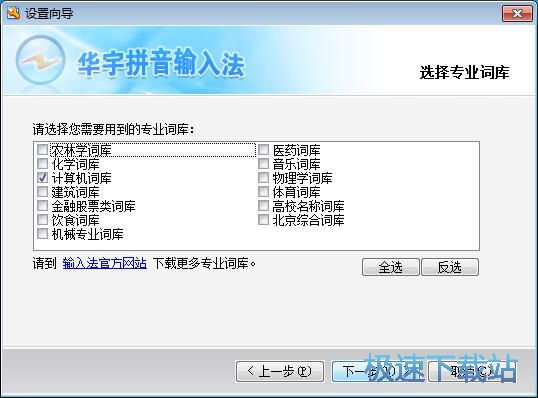
设置向导已经按照您的习惯进行了设置,更为详细的设置请使用输入法设置工具,您可以通过联机帮助查看详细的设置选项说明。按“完成”按钮保存设置并退出设置向导;按“上一步”按钮重新选择设置;按“取消”按钮放弃设置并退出设置向导。
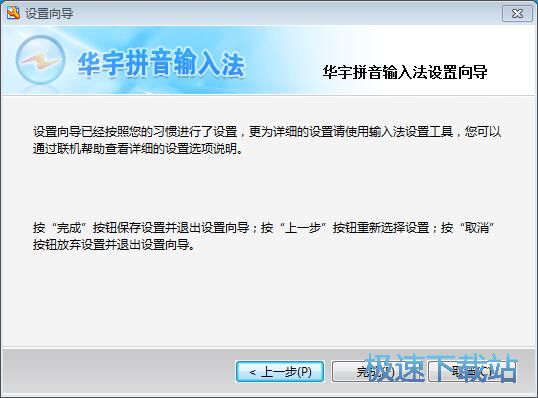
华宇拼音输入法的使用方法就讲解到这里,希望对你们有帮助,感谢你对极速下载站的支持!
华宇拼音输入法 6.9.1.183 官方版
- 软件性质:国产软件
- 授权方式:免费版
- 软件语言:简体中文
- 软件大小:17448 KB
- 下载次数:2594 次
- 更新时间:2019/4/3 18:04:19
- 运行平台:WinXP,Win7...
- 软件描述:使用电脑拼音打字,拼音同音字太多,经常选到错误的字上面去。今天极速小编给大家推荐... [立即下载]
相关资讯
相关软件
- 怎么将网易云音乐缓存转换为MP3文件?
- 比特精灵下载BT种子BT电影教程
- 土豆聊天软件Potato Chat中文设置教程
- 怎么注册Potato Chat?土豆聊天注册账号教程...
- 浮云音频降噪软件对MP3降噪处理教程
- 英雄联盟官方助手登陆失败问题解决方法
- 蜜蜂剪辑添加视频特效教程
- 比特彗星下载BT种子电影教程
- 好图看看安装与卸载
- 豪迪QQ群发器发送好友使用方法介绍
- 生意专家教你如何做好短信营销
- 怎么使用有道云笔记APP收藏网页链接?
- 怎么在有道云笔记APP中添加文字笔记
- 怎么移除手机QQ导航栏中的QQ看点按钮?
- 怎么对PDF文档添加文字水印和图片水印?
- 批量向视频添加文字水印和图片水印教程
- APE Player播放APE音乐和转换格式教程
- 360桌面助手整理桌面图标及添加待办事项教程...
- Clavier Plus设置微信电脑版快捷键教程
- 易达精细进销存新增销售记录和商品信息教程...












